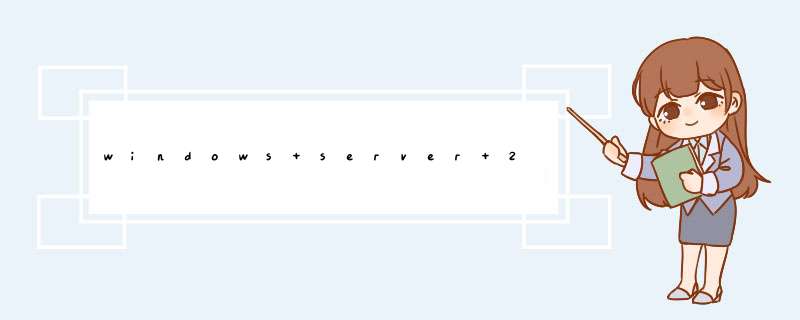
1、首先按下键盘上‘win'+'R'键调出"运行"窗口,在运行窗口中输入‘mstsc’启用远程桌面连接。
2、在默认情况下只要输入远程服务器IP地址,账号密码即可登录(服务器开启远程桌面情况下)。
3、接着在服务器运行窗口中输入“regedit”调出注册表编辑器。
4、在注册表HKEY_LOCAL_MACHINE\SYSTEM\CurrentControlSet\Control\Terminal Server\Wds\rdpwd\Tds\tcp目录下,修改PortNumber数值,这边将其端口修改为33899。
5、同样在注册表HKEY_LOCAL_MACHINE\SYSTEM\CurrentControlSet\Control\Tenninal Server\WinStations\RDP-Tcp目录下,修改PortNumber数值,将其端口修改为33899。
6、修改好上述注册表端口后,重启服务器使之生效,下次远程登录该服务器需要ip地址加修改的端口,格式如下所示。
在网络存在的环境下,服务器可以提供的服务类型各不相同,所以服务器又分为几种,分别是文件服务器、数据库服务器、应用程序服务器以及web服务器,下面我们就以文件服务器为例来介绍一下服务器的设置方法吧。服务器的设置方法:
第一步:首先需要登录计算机的 *** 作系统,在登录时需要以管理员的身份进行,进入系统以后,使用鼠标选择开始菜单,然后再选择管理工具选项,进入管理工具选项以后,在列表当中选择相应的服务器,这时会自动d出一个窗口,然后点击添加选项,然后根据配置向导进行下一步 *** 作。
第二步:进行检测,然后选择自定义配置选项,进入下一步 *** 作。
第三步:选择页面当中的服务器角色按钮,然后选择其中的文件服务器选项,接着使用鼠标点击下一步选项。
第四步:这时就可以将文件服务器的磁盘配额打开了,接着再选择相应的复选框,根据实际要求进行相应的设置,输入最合适的数值。
第五步:将文件服务器的索引服务打开,然后选择是按钮,将索引服务启用,接着使用鼠标点击下一步选项。
第六步:进入下一步页面以后,使用鼠标点击选择总结选项,进入到相应的窗口以后,对完成的设置进行检查,没有差错就进入下一步。
第七步:通过添加向导 *** 作将所选用的服务进行启用 *** 作,然后页面就会出现共享文件夹的向导,完成以上 *** 作以后,点击下一步选项。
第八步:将文件夹的路径打开,然后使用鼠标点击浏览选项,在相应的列表当中,找到公共资源的文件夹,然后点击确定按钮,然后进入下一步 *** 作。通过运行cmd命定打开。microsoftc注册服务器是在安装程序式,会d出的一个窗口命令,想要打开microsoftc注册服务器解决问题,在电脑搜索程序中输入cmd命令回车,调出窗口,进行命令口令输入即可打开。
欢迎分享,转载请注明来源:内存溢出

 微信扫一扫
微信扫一扫
 支付宝扫一扫
支付宝扫一扫
评论列表(0条)